توضیحات تکمیلی
اگر پروژه پاورپوینت شما صدا، موزیک یا افکت صوتی متناسبی داشته باشد، میتواند تأثیرگذارتر شود. اضافه کردن آهنگ یا یک فایل صوتی به ارائهها در پاورپوینت به سادگی قابل انجام است. در این مطلب قصد داریم چگونگی انجام این کار را بررسی کنیم. با ما همراه باشید.
دستورالعملهایی که در ادامه آموزش میدهیم، در نسخههای مختلف پاورپوینت (۲۰۱۰، ۲۰۱۳ و ۲۰۱۶ و...) قابل انجام است.
نحوه ضبط صدا روی پاورپوینت
برای ضبط صدا در پاورپوینت، ابتدا اسلایدی که میخواهید به آن صدا اضافه کنید را انتخاب کنید. سپس به تب Insert بروید و در قسمت Media روی Audio کلیک کنید. گزینه Record Audio را انتخاب کنید.
سپس با پنجره زیر روبهرو خواهید شد، بعد از انتخاب نام مورد نظر روی دکمه Record کلیک کنید تا ضبط شروع شود.
پس از تمام شدن ضبط و تایید آن، یک آیکن صدا به اسلاید اضافه میشود که به وسیله آن میتوانید صوت را کنترل کنید.
نحوه گذاشتن آهنگ روی پاورپوینت
برای گذاشتن آهنگ روی پاورپوینت، ابتدا فایل پاورپوینت مورد نظر را باز کنید و اسلایدی که میخواهید به آن آهنگ اضافه کنید را نیز انتخاب کنید، به تب Insert بروید. در قسمت گروه Media روی Audio کلیک کنید. برای انتخاب فایل از کامپیوتر، گزینه Audio on My PC را انتخاب کنید.
برای اینکه بتوانید بخشی از یک آهنگ را در فایل ارائه خود داشته باشید، باید فایل صوتی خود را قطع کنید. برای این کار پس از اضافه کردن فایل صوتی به پاورپوینت، یک آیکون بلندگو نمایش داده خواهد شد. انتخاب آیکون دو تب جدید در پاورپوینت ایجاد میکند: Audio Format و Playback. برای قطع کردن فایل صوتی اضافه شده به ارائه باید وارد تب Playback شوید.
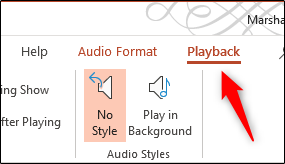
سپس از بخش Editing گزینه Trim Audio را انتخاب کنید.
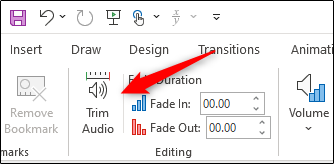
پنجرهای جدید تحت عنوان Trim Audio باز خواهد شد. از اینجا میتوانید زمان شروع و پایان فایل صوتی را مشخص کنید. برای مشخص کردن زمان شروع فایل صوتی، اهرم سبز رنگ را روی تایملاین به محل مد نظر خود ببرید. برای مشخص کردن زمان پایان این عمل را برای اهرم قرمز رنگ نیز انجام دهید. همچنین میتوانید زمان دقیق شروع و پایان را به صورت عددی در بخشهای مشخص شده وارد کنید. برای این کار باید زمان دقیق را در نوارهای مربوط به Start Time و End Time تعیین کنید. سپس گزینه OK را بزنید.
بعد از تعیین زمان شروع و پایان آهنگ، ممکن است با این مشکل که آهنگ شما به صورت ناگهانی آغاز میشود مواجه شوید پس بهتر است کمی ابتدا و انتهای آن را ویرایش کنید.
پاورپوینت برای این کار نیز روشی در نظر گرفته است. از بخش Editing از نوار بالای نرمافزار پاورپوینت میتوانید زمان فید این(Fade In) و فید اوت(Fade Out) فایل صوتی یا آهنگ را نیز مشخص کنید. در نوار یادشده همانند شکل زیر دو بخش مختلف قابل مشاهده است که در هر کدام باید مقدار زمانی که میخواهید در ابتدا و انتهای فایل فید شود را مشخص نمایید.
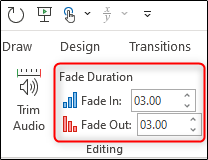
اکنون پس از اعمال تغییرات یاد شده قادر خواهید بود آهنگ خود را در بهترین شرایط در ارائه خود داشته باشید.
در این مطلب به آموزش اضافه کردن آهنگ به پاورپوینت پرداختیم. لطفاً نظرات و پیشنهادها خود را در این زمینه در قسمت نظرات این پست با ما در میان بگذارید.
نظرات کاربران

دانیال جهان بخش
5 سال قبلجالب بود خیلی دنبال این آمورش بودم، عالی بود




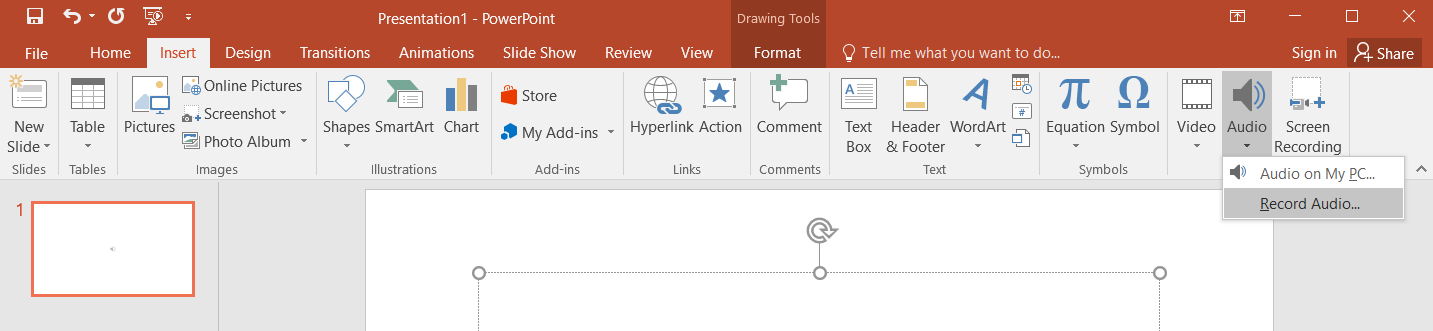
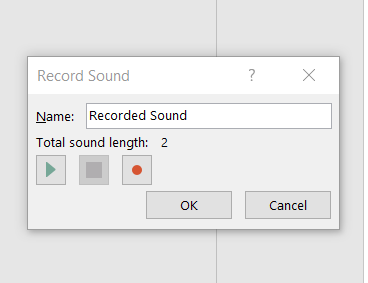





پاسخ خود را می توانید در این قسمت بنویسید: